Überblick: Zusammenfassung: In diesem Artikel wird beschrieben, wie Sie Android- / iPhone-Datenkontakte, Nachrichten, Fotos, Videos, Kalender, Apps, Anrufprotokolle und Musik direkt an Vivo X60 / Vivo X60 Pro / Vivo X60 Pro Plus / Vivo X60S übertragen. Wenn jemand versucht, wichtige Dateien von Android / iPhone auf Vivo X60 zu übertragen, können Sie diese nicht übersehen.
Vivo X60 Info:
Das vivo X60 verfügt über ein 6,65-Zoll-AMOLED-Display mit einer Full HD + -Auflösung von 1080 x 2340 Pixel. X60 bietet eine gute Leistung bei 8 GB RAM, 256 GB Speicher und Dual Core Snapdragon 732g-Prozessor. Auf der Rückseite des Mobiltelefons befindet sich eine Vierkernkamera mit 64-, 16-, 8- und 5-Megapixel-Sensoren. Das vordere X60 bietet einen einzelnen 32-MP-Selbstauslöser. Der 4500-mAh-Akku, der das Hochgeschwindigkeitsladen über den USB-Typ-C-Anschluss unterstützt, aktualisiert das Mobiltelefon.

Von Xiaomi, Huawei, Samsung, LG, HTC, Sony, Nokia, Vivo und iPhone bis zum neu eingeführten vivo x60 weiß ich nicht, wie ich Daten vom vorherigen Android / iPhone-Gerät auf vivo x60 übertragen soll. Hier sind Sie ja. In diesem Artikel werden verschiedene einfache und effektive Möglichkeiten zum Übertragen von Fotos, Kalendern, Apps, Anruflisten, Musik, Videos, Kontaktinformationen und Nachrichten direkt von Android / iPhone auf vivo x60 vorgestellt. Wählen Sie einfach die gewünschte Methode nach der Bestätigung.
Methode 1: Übertragen Sie Android-Kontakte mit Google Drive auf Vivo X60
1.Exportieren Sie alle Kontakte
Google Drive ist eine weitere beliebte Option von alten Android-Handys auf Vivo X60. Es ist etwas lang und kompliziert, aber es muss schrittweise erklärt werden. Senden Sie zuerst die Kontakte vom vorherigen Android-Gerät und bringen Sie sie dann zum Vivo X60-Gerät.
Schritt 1: Wechseln Sie im vorherigen Mobiltelefon zu „Kontakte / Personen / Adressbuch / Telefonbuch“ (der Name ist Hersteller und Modell des Android-Geräts sind unterschiedlich) und klicken Sie auf das Symbol „Menü“ in der oberen Ecke. Klicken
Sie dann auf " Klicken Sie auf" Einstellungen "und navigieren Sie zu" Kontakte verwalten "und tippen Sie auf" Importieren / Exportieren ".
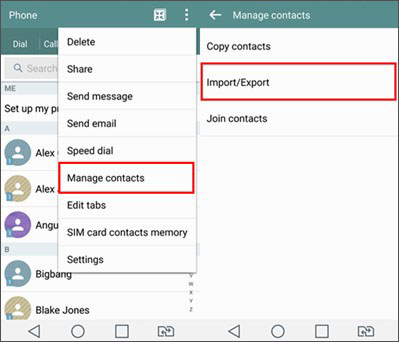
Schritt 2: Wählen Sie im Popup-Fenster die Option „In SD-Speicher exportieren“ und wählen Sie alle Kontaktinformationen im Adressbuch aus. Klicken Sie auf "Fertig", um die Kontaktinformationen in die VCF-Datei zu exportieren. Speichern Sie nach dem Umbenennen die Datei und öffnen Sie den Download-Ordner. "Exportierte VCF-Datei" Klicken Sie auf das Symbol "Freigeben" und wählen Sie "Auf Google Drive speichern".
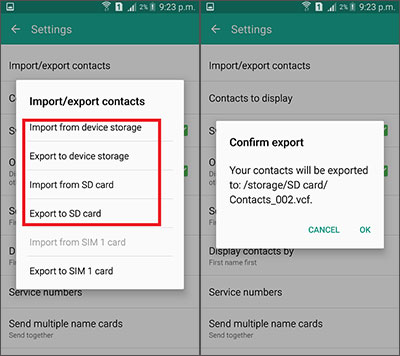
2. Importieren Sie die Kontaktinformationen in Vivo X60
Schritt 1: Öffnen Sie die Anwendung "Google Drive" vom Vivo X60-Mobiltelefon und laden Sie die gespeicherte "VCF-Datei" herunter.
Schritt 2: Klicken Sie zum Öffnen mit der App Kontakte / Personen / Telefonbuch / Adressbuch auf. Verwenden Sie dann das Gerät, um die Kontaktinformationen auszuwählen. Die Kontaktinformationen werden erfolgreich vom Vivo X60-Telefon übertragen. Nach Bestätigung der Arbeit kann sie sortiert werden.
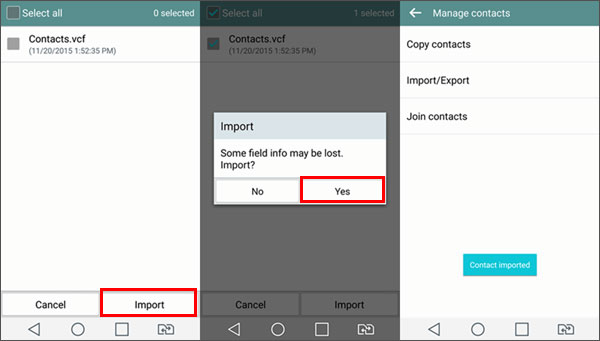
Methode 2: Übertragen Sie Samsung / Huawei / Vivo / Oppo / Xiaomi / iPhone-Daten mit Mobile Transfer auf Vivo X60
Mobile Transfer ist das beste Tool für die Datenübertragung. In Android eignet sich Vivo X60 oder umgekehrt zum Übertragen aller Arten von Daten. Sie können alle Datentypen übertragen, einschließlich Kontakt, Nachrichten, Fotos, Videos, SMS, Anhänge, Dokumente, Anrufliste, App, Kalender usw. Darüber hinaus unterstützt es die Sicherung von Android- oder IOS-Geräten mit einem Klick, wodurch das Gerät nicht beschädigt wird vorherige Inhalte. Sie können gelöschte Daten jederzeit in vivo x60 wiederherstellen . Android Samsung / HTC / LG / ZTE / Sony / vivo / oppo / xiaomi / Huawei / iPhone möchten Daten auf Vivo X60 übertragen. Bitte laden Sie dieses Tool herunter und testen Sie es kostenlos.
Unterstützte Dateien: Kontakte, Videos, Fotos, Musik, App, Kalender, Nachrichten, Anrufliste
Unterstützte Modelle: Samsung, Oppo, Vivo, Huawei, Xiaomi, LG, ZTE, HTC, Sony, Realme, Oneplus, Motorola, Google, Meizu und iOS-Geräte
Schritte zum Übertragen von Daten von Android / iPhone auf Vivo X60:
Schritt 1: Starten Sie die Mobile Transfer-Software
Bitte installieren und führen Sie Mobile Transfer auf Ihrem Computer aus und wählen Sie dann Telefonübertragung aus, um zu starten.

Schritt 2: Verbinden Sie das Android / iPhone und vivo x60 mit dem PC
Verbinden Sie Ihr Android / iPhone-Telefon und Vivo x60 mit einem USB-Kabel mit Ihrem Computer. Android-Telefone und vivo x60 werden auf der Benutzeroberfläche angezeigt. Das Android-Telefon wird links über das Quelltelefon und das vivo x60 rechts über das Objekttelefon angezeigt. Andernfalls klicken Sie auf die Schaltfläche „Umdrehen“, um die Position zu ändern.

Schritt 3: Direkte Übertragung von vivo x60
Alle Datentypen können in der Mitte der Benutzeroberfläche geöffnet werden, einschließlich Kontaktinformationen, Informationen, Anruflisten, Kalender, Fotos, Musik, Video, Anwendungen und Anwendungsdaten. Wählen Sie die von Android / iPhone nach vivo x60 kopierten Daten aus und klicken Sie auf „Übertragungsstart“.

Methode 3: Wiederherstellen von Daten aus der Sicherung in Vivo X60
Schritt 1: Starten Sie die mobile Übertragung, klicken Sie auf "Aus Backups wiederherstellen" und wählen Sie "Mobile Trans" aus allen Projekten aus.

Schritt 2: Verbinden Sie nun den Vivo X60 mit einem USB-Kabel mit dem Computer.

Schritt 3: Alle Sicherungsdateien werden im linken Bereich angezeigt. Bitte wählen Sie eine nach Bedarf aus. Dieses Programm extrahiert alle transportablen Dateien aus den ausgewählten Sicherungsdateien und zeigt sie an. Wählen Sie den Dateityp aus, der übertragen werden soll. Wenn der Computer das Gerät erkennt, klicken Sie auf Übertragung starten, um die Synchronisierung mit dem Samsung Galaxy a71 durchzuführen.

Methode 4: Wiederherstellen von Daten aus der iCloud-Sicherung in Vivo x60
Schritt 1: Nachdem Sie die mobile Übertragung auf dem Computer ausgeführt haben, klicken Sie auf der zweiten Seite auf "Resoter from Backup" und wählen Sie dann die Option "icloud".

Schritt 2: Melden Sie sich bei icloud account an und verbinden Sie vivo X60 mit dem Computer.

Schritt 3: Bestätigen Sie die icloud-Sicherungsdatei nach Bedarf und klicken Sie auf "Herunterladen", um sie auf den Computer herunterzuladen.

Schritt 4: Wählen Sie den Dateityp aus, der nach dem Herunterladen übertragen werden soll, klicken Sie auf „Übertragung starten“ und synchronisieren Sie mit vivo X60. Es braucht Geduld. Die Übertragungsgeschwindigkeit hängt von der Datenmenge ab.


